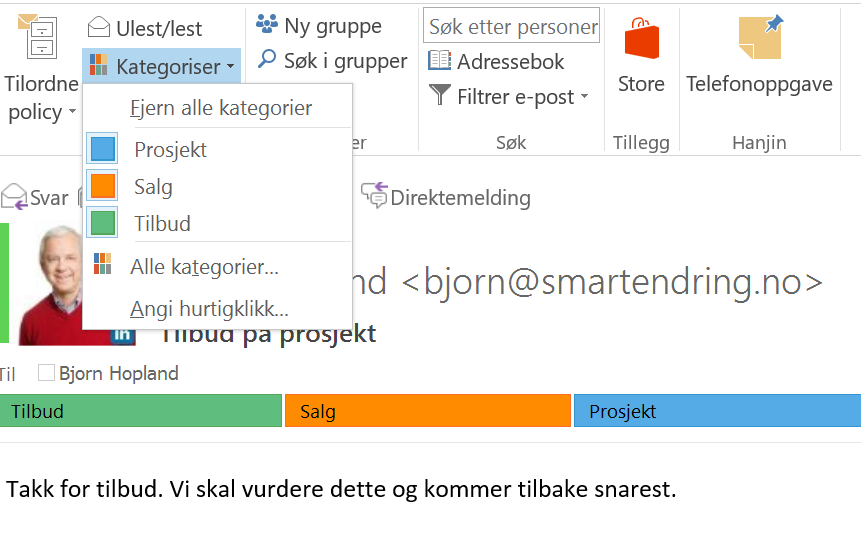Mapper, tagging, eller bare søk - hvordan du organiserer og finner igjen ting
/I følge nevroviter Daniel J. Levitin som har skrevet boken The organized mind: Thinking straight in the Age of Information overload klarer ikke nervenettverkene i hjernen å skille mellom viktig og uviktig informasjon, og mellom viktige og uviktige beslutninger. Det går med like mye energi uansett. Hjernen blir altså like sliten av å jobbe med trivielle ting som viktige prioriterte oppgaver. Med den voldsomme veksten i informasjon og antall beslutninger vi må ta hver dag når vi behandler denne risikerer vi å overvelde hjernen slik at vi ikke har energi nok til å ta viktige beslutninger og gjennomføre viktige prioriterte arbeidsoppgaver.
VI er utsatt for en enorm mengde informasjon hvert sekund vi er våken gjennom syn, hørsel og følelse. Hjernens viktigste verktøy for å behandle denne informasjonen er gruppering. Vi grupperer like ting og behandler dem som en enhet. Når du ser ned på en sandstrand ser øynene dine millioner av sandkorn, men hjernen grupperer disse i kategorien sand. Det forenkler behandlingen vesentlig. Det samme prinsippet kan vi benytte oss av når vi skal behandle informasjon på jobben. Da bygger vi på hjernens naturlige egenskaper når vi skal behandle, prioritere og finne igjen informasjon og oppgaver. Vi kan gruppere informasjon etter forskjellige kriterier som type informasjon, for eksempel epost, eller etter innhold - prosjekter. Det kan også være i henhold til organisasjon, som ansatte og funksjon salg. I mange tilfeller kan informasjon tilhøre flere kategorier. Et tilbud til en kunde på en prosjektleveranse vil da tilhøre kategoriene epost, salg, kunde og prosjekt.
Hjernen vil gjøre grupperinger som er naturlige for deg, men all informasjonen vi har behov for å gruppere er ikke i ditt hode (heldigvis). Det meste finnes digitalt, i din "hjerneutvidelse"
Prøver du å huske, eller lar du din hjerneutvidelse gjøre det for deg?
De fleste av oss har organisert informasjon hierarkisk, enten det er epost, eller dokumenter.
VI gjør gjerne det gjennom et mappesystem. For eks. Kunder/<kundenavn>/<prosjekt>/tilbud og lagrer prosjekttilbudet der. Da er det enkelt å finne dokumenter og epost dersom vi vet hvilken kunde det gjelder. Men hva om du ønsker å se alle tilbud uavhengig av kunde? Da trenger vi egentlig en annen struktur. For ting vi har i hodet har ikke hjernen noe problem med å omgruppere dette, men for digital informasjon er det ikke så enkelt.
Den måten man løser dette på er å ikke benytte hierarkiske strukturer men tilordne en eller flere kategorier, ofte kalt tags, eller etiketter til informasjonen slik at vi kan merke informasjonen med både med tilbud, kunde og prosjekt.
I Microsoft Outlook kan du benytte deg av dette og velge å tilordne epost kategorier fremfor å flytte epost til ulike mapper. For å opprette ønskede kategorier, velg Kategorisert, og Alle kategorier.
Der står det sannsynligvis allerede en del eksempelkategorier, som rød, blå osv. Jeg anbefaler at du sletter disse og oppretter egne som vist i illustrasjonen. Nå kan du gruppere epost, avtaler og oppgaver i en eller flere kategorier, og senere finne tilbake informasjon ved søk i kategorier, uavhengig av hvilken mappe informasjonen ligger i.
For en mer omfattende beskrivelse om tagging generelt, samt gmail, dokumenter etc. anbefaler jeg å lese denne bloggen fra Zapier: How to Organize Files and Other Information with Tags
Bruk av mapper og kategorier kan selvfølgelig også kombineres. Tagging av all epost og dokumenter kan være tidkrevende og i tillegg er det ikke så enkelt å lage et gjennomtenkt og velfungerende system for det. Det er nok likevel det beste systemet om det er noe som fungerer for deg. Det er enkelt å finne igjen informasjon basert på de ulike taggene slik som kategorisøk i Outlook
Synes du alt dette blir for komplekst kommer du også veldig langt i dag med å bruke avansert søk. Det krever lite arbeid i utgangspunktet, men litt trening for gjenfinning. For mer tips om dette for søk i epost, se Slutt å lete i Outlook mapper. Bare søk! Det er mye enklere og raskere
Om du velger å arkivere i mapper, tagge, eller bare søke er opp til hva du synes passer best for deg. Vi er alle litt forskjellig skrudd sammen så det som passer for en passer ikke nødvendigvis for alle. Som en kuriositet kan jeg nevne at de som arbeider med informasjon i Obama-administrasjonen kun blir bedt om å kunne finne relevant informasjon når det trengs. Det er ingen krav til hvordan man organiserer og arkiverer informasjonen man jobber med.